スマホで作らざるをえない状況の救世主になるかも。
スマートフォンでもExcelデータの閲覧・編集が可能になりましたが、画像などの挿入はまだできない模様(Office for Mobileの場合)。
『比較表ビルダー』はその名の通り比較表作成に特化したアプリです。
Excelのように表計算やグラフ作成などはできないものの、単純に比較表を作成するといった用途に限定すれば、かなり完成度が高い。
例えばブログなどで表を使って比較をしたいといった用途でも、このアプリを使えば比較表が簡単に作れちゃいます。
Excelより簡単に比較表が作れちゃう
対象を比較するという用途でもExcelのような表計算アプリは便利ですが、ことスマホやタブレットでの操作となればパソコンでの作業ほどの評価を得ているわけではありません。
高機能だから便利に使えるとは一概には言えないってことですね。画面サイズや操作性の問題もプラスして不便ではないにしろ「便利」とは程遠い気もします。
『比較表ビルダー』は、高機能とは言えませんが「手軽さ」でいえばそこいらのモバイルOffice系アプリよりも使えます。
なぜなら使える機能が絞られているから。

早速使い勝手を見ていくことにしましょう。【+】をタップして表を作成していきます。
比較するには画像も必要? 『比較表ビルダー』なら画像も挿入できます
表を新規作成すると、2行2列のシンプルな表がぽつんと表示されます。この表をもとに必要な「項目(下方向)」と「対象(右方向)」を増やしていき、内容に応じた情報を入力するというスタイル。
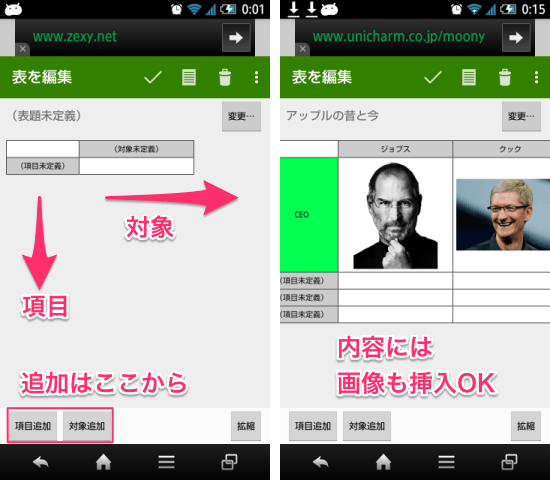
このアプリでは表に画像を挿入することも可能です。対象を比較するのであれば、画像があった方が見る方も見やすいですもんね。
同様の操作をモバイルOffice系アプリから新規作成で行おうと思ってもできません。
そのあたりを考えると、ちょっとリードしてる感がありますね。
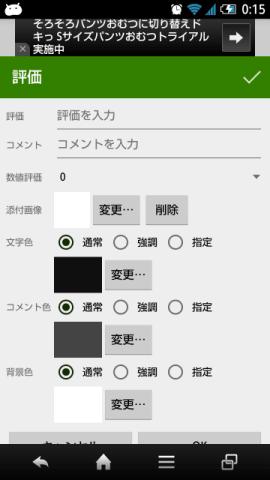
セル1つの編集においてもけっこう手の込んだことができる仕様です。文字色、背景色など好みで変えることができるので、部分的に強調したいときにも使えます。
ファイルの保存形式は? →PNG形式の画像です
1つ注意しておきたい点がファイルの保存について。「表」と名がつくために「.xls」や「.xlsx」で保存できるんじゃあないかと思ってしまうかもしれませんが、残念ながらExcel形式のファイルを作成することはできません。
作成した表はPNG形式の「画像」として保存されます。そのためデータとして送る場合は少し気をつけておいた方がいいでしょう。
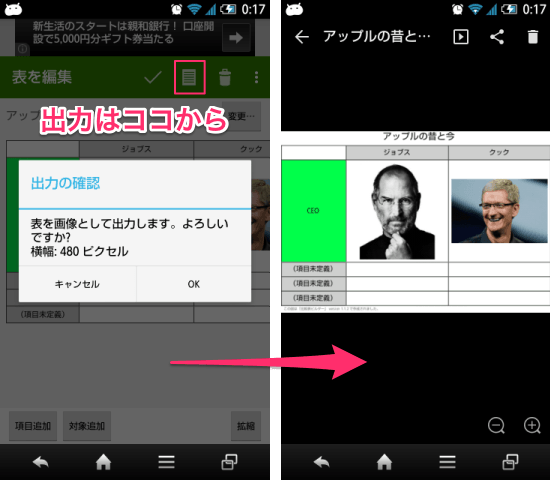
表の作成が終わって、誰かにデータを見てもらう、ブログに貼り付けるなどで出力する場合は右上のノートアイコンから画像化していきます。
出力サイズが表示されるので問題なければ【OK】をタップして画像化しましょう。
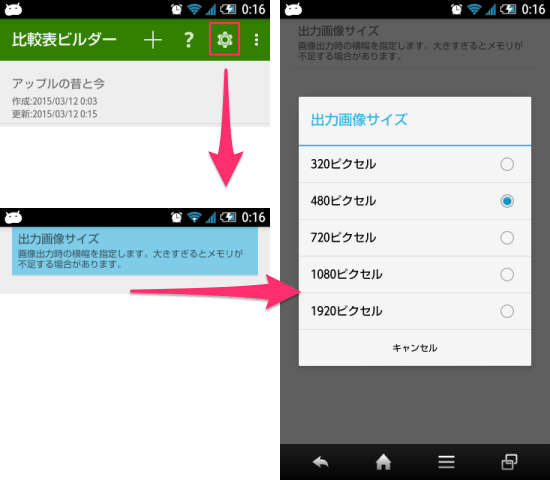
出力サイズは比較表を画像化する際に選択するのではなく、あらかじめ先にサイズを指定しておく必要があります。
アプリのトップ画面右上の設定アイコン→【出力画像サイズ】→好みのサイズを選択という流れでサイズ指定しておきましょう。
これ、逆だったらよかったのに…と思ってしまいますが、今のところそういう仕様なので仕方がありませんね。
あまり大きなサイズで作成してしまうと、相手がパソコンユーザーだと画像が無駄に大きく感じてしまうかもしれません。大きくても720ピクセルまででとどめておくといいでしょう。
「りんごとみかんの比較」「各駅ごとの通信速度比較」「最新スマホスペック比較」など、特にブログなどで公開する場合は比較表が画像化されていたほうが重宝するんじゃあないかと思いますよ。


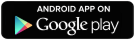




コメント
[…] https://gashubq.com/android-ios/android-ios-apps/hikakuhyou-bilder […]